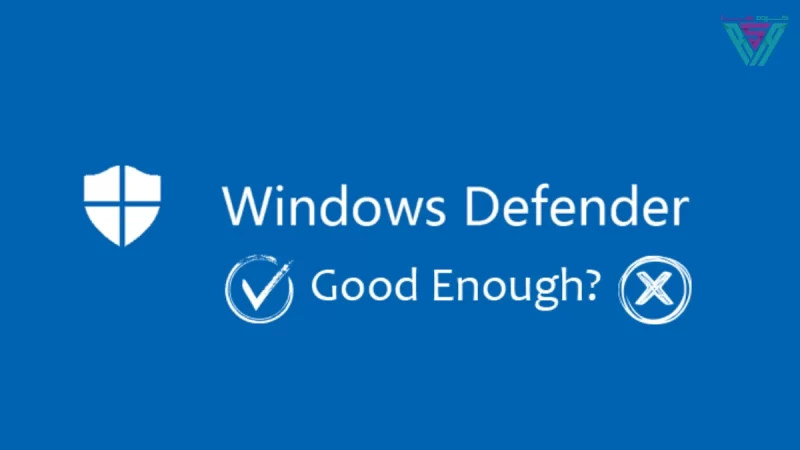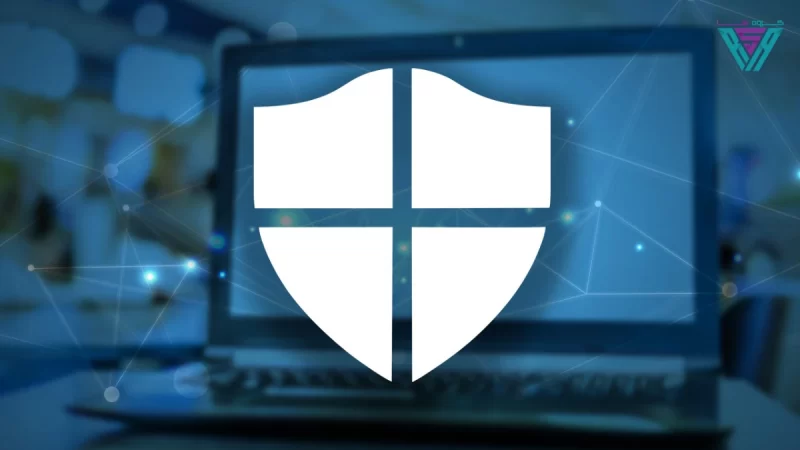سوال مهمی که در اینجا به دنبال پاسخ به آن هستیم این است که آیا آنتی ویروس ویندوز برای امنیت کافیه ؟
بهترین آنتیویروس برای ویندوز نرمافزاری است که امنیت جامع را با قابلیتهای پیشرفته برای مقابله با تهدیدات سایبری و کلاهبرداریهای آنلاین ترکیب کند. در عین حال، باید نصب و استفاده از آن ساده باشد. اگر به دنبال محافظت کامل در برابر جدیدترین خطرات سایبری هستید، انتخاب یک آنتیویروس قدرتمند و بهروز ضروری است. البته، این به معنای صرف هزینه گزاف نیست؛ بسیاری از آنتیویروسهای معتبر گزینههای مقرونبهصرفهای ارائه میدهند که امنیت بالایی را بدون هزینه زیاد فراهم میکنند.
باید بدانیم که ویندوز دارای Windows Defender بهعنوان یک ابزار امنیتی داخلی است. این برنامه تا حدی از سیستم در برابر تهدیدات سایبری محافظت میکند، اما سطح امنیت آن بهاندازه آنتیویروسهای پیشرفته و تخصصی بالا نیست. اگر تنها به یک محافظت اولیه نیاز دارید، Windows Defender میتواند گزینهای مناسب باشد، چراکه مایکروسافت نیز به قابلیتهای آن اعتماد دارد. اما اگر امنیت دادههای شما اهمیت زیادی دارد و به دنبال حفاظت قویتری هستید، توصیه میشود از یک آنتیویروسهای حرفهای مانند ESET استفاده کنید تا خیال شما از بابت امنیت اطلاعات راحت باشد.
آیا Windows Defender میتواند همه ویروسها را حذف کند؟
Windows Defender بهطور خودکار فایلها، برنامههای نصبشده و آرشیوها را اسکن کرده و در صورت شناسایی تهدیدات، اقدام به حذف آنها میکند. همچنین، از طریق Windows Update بهروزرسانیهای امنیتی را دریافت کرده و با یک رابط کاربری ساده، تجربهای آسان برای کاربران فراهم میکند.
از مزایای Windows Defender میتوان به موارد زیر اشاره کرد:
- یکپارچگی با ویندوز، بدون نیاز به نصب جداگانه
- عملکرد سبکتر نسبت به برخی آنتیویروسهای دیگر
- رایگان بودن بدون تبلیغات یا نیاز به اشتراک پریمیوم
بااینحال، Windows Defender بهتنهایی کافی نیست، بهویژه در برابر تهدیدات پیچیده مانند باجافزارها، حملات فیشینگ و برخی ویروسهای پیشرفته. بنابراین، اگر به امنیت بالاتری نیاز دارید، توصیه میشود از یک نرمافزار ضد بدافزار تکمیلی مانند Malwarebytes در کنار آن استفاده کنید و همیشه مرورگر و سیستمعامل خود را بهروز نگه دارید تا حفرههای امنیتی بهسرعت برطرف شوند.
چه زمانی Windows Defender کافی است؟
اگر فقط وبگردی معمولی انجام میدهید، برنامههای مشکوک دانلود نمیکنید و ایمیلهای ناشناس را باز نمیکنید، Windows Defender به همراه مرورگر امن (مثل Chrome یا Edge) و آپدیت منظم سیستم، میتواند کافی باشد.
چه زمانی نیاز به آنتیویروس قویتر دارید؟
اگر اطلاعات حساسی دارید (مثل دادههای کاری و بانکی) یا زیاد فایل دانلود میکنید، بهتر است یک آنتیویروس قویتر مثل ESET، Bitdefender یا Kaspersky نصب کنید. همچنین، یک ضد بدافزار مکمل مثل Malwarebytes میتواند امنیت شما را بیشتر کند.
علاوه بر داشتن یک آنتیویروس مناسب، رعایت نکات زیر به شما کمک میکند امنیت سیستم خود را به سطح بالاتری برسانید:
۱. بهروز نگه داشتن ویندوز و نرمافزارها
همیشه ویندوز و برنامههای خود را آپدیت کنید تا آسیبپذیریهای امنیتی برطرف شوند.
۲. استفاده از یک مرورگر امن
مرورگرهایی مانند Google Chrome، Mozilla Firefox یا Microsoft Edge را همیشه بهروز نگه دارید و افزونههای امنیتی مثل uBlock Origin برای مسدود کردن تبلیغات مخرب نصب کنید
۳. فعال کردن احراز هویت دو مرحلهای (2FA)
برای حسابهای مهم (ایمیل، بانکداری، شبکههای اجتماعی) ورود دو مرحلهای را فعال کنید تا حتی در صورت لو رفتن رمز عبور، امنیت بیشتری داشته باشید
۴. دانلود از منابع معتبر
نرمافزارها را فقط از سایتهای رسمی دانلود کنید. از نصب برنامههای کرکشده و ناشناس خودداری کنید.
۵. مراقب ایمیلها و لینکهای مشکوک باشید
روی لینکهای ناشناس در ایمیلها و پیامها کلیک نکنید، چون ممکن است حاوی فیشینگ یا بدافزار باشند.
۶. استفاده از VPN برای افزایش امنیت در اینترنت
در هنگام استفاده از وایفای عمومی، یک VPN معتبر استفاده کنید تا از سرقت اطلاعات جلوگیری شود.
۷. گرفتن بکاپ از اطلاعات مهم
همیشه از فایلهای مهم خود در یک هارد اکسترنال یا فضای ابری بکاپ بگیرید تا در صورت حمله باجافزار، اطلاعاتتان را از دست ندهید.
با رعایت این نکات، حتی اگر از Windows Defender استفاده کنید، میتوانید امنیت خود را تا حد زیادی افزایش دهید.
در نهایت، داشتن یک آنتیویروس قوی مهم است، اما امروزه به یک ضد بدافزار خوب نیز نیاز دارید تا از مرورگر وب، افزونهها و سایر بخشهای سیستم که بیشتر در معرض تهدیدات آنلاین هستند، محافظت کنید. آنتیویروس بهتنهایی نمیتواند از شما در برابر تمامی خطرات اینترنتی، مانند فیشینگ، تبلیغات آلوده، اسکریپتهای مخرب و بدافزارهای پیچیده محافظت کند.
به همین دلیل، توصیه میشود در کنار یک آنتیویروس معتبر، از یک نرمافزار ضد بدافزار مانند استفاده کنید تا امنیت کاملتری داشته باشید. این ترکیب میتواند تهدیداتی که در حین وبگردی سیستم شما را تهدید میکنند، بهتر شناسایی و خنثی کند.
در دنیای امروز، امنیت دیجیتال فقط با یک آنتیویروس تضمین نمیشود؛ بلکه ترکیبی از ابزارهای امنیتی، مرورگر بهروز، احتیاط در دانلودها و رعایت نکات امنیتی میتواند از سیستم و اطلاعات شما به بهترین شکل محافظت کند.
یکی از مشکلات رایج که بسیاری از کاربران ویندوز 10 ممکن است با آن مواجه شوند، اختلال در نصب نرمافزارها به دلیل فعال بودن Windows Defender و Firewall است. گاهی اوقات، ویندوز هنگام نصب برخی نرمافزارها، بهویژه نرمافزارهای کرک شده یا نرمافزارهای کپی، آنها را به عنوان فایلهای مخرب شناسایی کرده و مانع از نصب یا فعالسازی آنها میشود.
برای حل این مشکل و نصب نرمافزارهایی که ویندوز مانع از نصب آنها میشود، میتوانید از روش زیر استفاده کنید:
مراحل خاموش کردن Windows Defender و Firewall برای نصب نرمافزارها:
1. جستجو و باز کردن Windows Security:
- ابتدا در نوار جستجو (Search Bar) ویندوز، عبارت Windows Security را تایپ کرده و وارد پنجره Windows Security شوید.
2. وارد شدن به بخش Virus & Threat Protection:
- در پنجره باز شده، در سمت چپ صفحه روی گزینه Virus & threat protection کلیک کنید.
3. مدیریت تنظیمات ویروس و تهدید:
- در بخش Virus & threat protection settings، گزینه Manage settings را انتخاب کنید.
4. خاموش کردن Real-time Protection:
- در این قسمت، گزینه Real-time protection را غیرفعال کنید (با کلیک بر روی دکمه وضعیت آن را به “Off” تغییر دهید).
5. نصب نرمافزار:
- حالا میتوانید نرمافزار مورد نظر خود را نصب کنید بدون اینکه ویندوز مانع از نصب آن شود.
بعد از اتمام نصب نرمافزار، پیشنهاد میکنیم دوباره Real-time protection را فعال کنید تا سیستم شما از محافظت ویروسها و تهدیدات دیگر برخوردار باشد.
این روش به شما کمک میکند تا از محدودیتهایی که ویندوز در نصب نرمافزارهای خاص ایجاد میکند عبور کنید، اما حتماً پس از نصب نرمافزارهای حساس، سیستم خود را مجدداً با تنظیمات امنیتی فعال محافظت کنید.